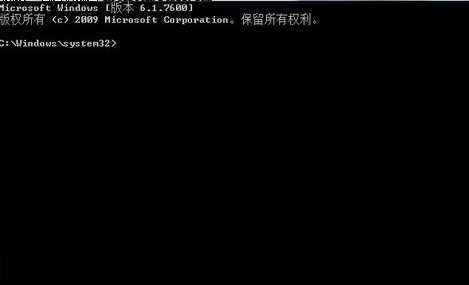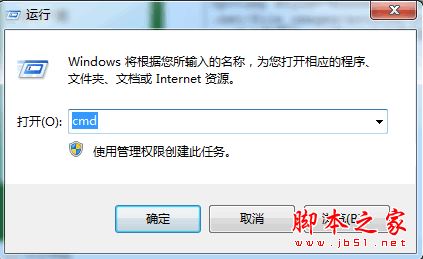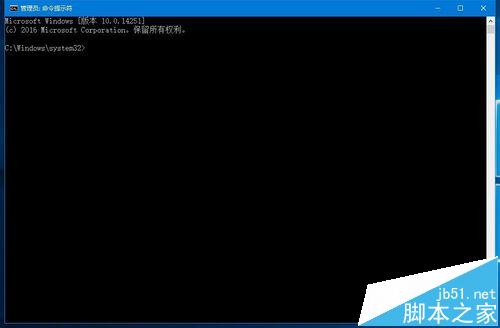今天我们就来看看使用车削命令来制作小碗模型的教程,很基础的教程,喜欢的朋友可以进来看看。
Autodesk 3ds max 2016 官方简体中文版 64位
查看详情
1、首先,我们先了解一下什么是车削。修改功能可以通过旋转一个二维图形,产生三位物体。这里我们画出一个二维线条。车削命令大概是将二维转三维,所以需要先绘制二维线条。这里我们以海碗为例子,更容易理解。

2、我们需要将这个二维线条转换成三维模型,那么,就需要使用车削命令了。车削说简单点就是车刀在平面内作直线或曲线移动的切削加工。我们点击菜单栏-修改器-面片/样条线编辑-车削

3、点击车削命令,之前绘制的二维线条就转换成三维物体了。

4、车削在车床上的加工一般还需要调节对齐轴向和对齐位置,调整完毕。才能得到正确结果。那么怎么修改呢,我们就要用到轴线的知识了。这里我们按住鼠标左键拉选整个模型,在修改面板点击灯泡图标将灯灭掉,再点击轴。

5、将轴线移动到左边边缘,再点击灯泡图标点亮。

6、在右边修改面板将分段数改为30,使碗的边缘更加平滑。

7、按键盘F9键调出渲染窗口,进行相应渲染就可以看到效果图了。这就是通过车削命令,将二维平面物体转换成三维空间物体。这是效果图:

好了,上面就是渲染过后的铜碗的效果,制作方法很简单,适合新手学习。
相关推荐:
版权声明
本文仅代表作者观点,不代表本站立场。
本文系作者授权发表,未经许可,不得转载。
本文地址:/3Dsheji/165326.html